Jeśli jesteś miłośnikiem fitnessu i zdrowia, prawdopodobnie zawsze chcesz śledzić swoją aktywność i ruch. Dzięki aplikacji Fitness firmy Apple możesz otrzymywać informacje zwrotne na temat wydajności w czasie rzeczywistym, co pomaga śledzić postępy w sprawności.
Przed wydaniem iOS 16 sam nie mógł wiele zrobić i potrzebował urządzenia Apple. Teraz może automatycznie rejestrować Twoje wyniki fitness, takie jak pokonanie schodów i spalone kalorie bez zegarka Apple Watch.
Jednak niektórzy użytkownicy zgłaszają problemy podczas korzystania z aplikacji Fitness na swoich iPhone’ach. Mogą pojawić się problemy, niezależnie od tego, czy używasz go samodzielnie, czy z zegarkiem Apple Watch. Jeśli tak jest w Twoim przypadku, poniżej znajdziesz kilka możliwych przyczyn i sposobów rozwiązywania problemów z aplikacją Fitness, która nie działa na Twoim iPhonie.

Dlaczego aplikacja Fitness nie działa na moim iPhonie?
Jeden najbardziej widocznym powodem tego jest błąd w oprogramowaniu iPhone’a. Niektórzy użytkownicy zauważyli, że ich iPhone’y nie wypełniają pierścieni aktywności w aplikacji Fitness, pomimo wykonywania ćwiczeń fizycznych. Może to prowadzić do utraty serii nagród, co może być frustrujące.
Jeśli posiadasz wiele urządzeń Apple powiązanych z Twoim Apple ID, możliwe jest również, że system iOS omyłkowo zsynchronizuje zamiast tego puste dane z jednego z Twoich innych urządzeń Twojego iPhone’a.
Aby Twój iPhone mógł śledzić dane dotyczące zdrowia, takie jak długość biegu, potrzebuje określonych komponentów sprzętowych. Jeśli Twój iPhone nie może rejestrować danych o stanie zdrowia, czujniki w telefonie mogą nie działać zgodnie z przeznaczeniem — zwłaszcza jeśli w przeszłości Twój iPhone uległ uszkodzeniu przez ciecz lub poważny upadek.
Inne możliwe przyczyny to:
iPhone i Apple Watch nie obsługują aplikacji Fitness Problem z połączeniem między iPhonem a serwerem Apple Watch Server
10 prostych rozwiązań dla aplikacji Fitness, która nie działa na iPhonie
W oparciu o problemy wymienione powyżej, oto kilka możliwych rozwiązań, które możesz chcieć wypróbować, aby aplikacja Fitness działała na Twoim iPhonie.
1. Włącz śledzenie kondycji
Aplikacja musi śledzić Twoją aktywność fizyczną, więc musisz upewnić się, że funkcja śledzenia kondycji jest włączona. Oprócz aplikacji Fitness inne aplikacje, które muszą śledzić Twoją aktywność, nie będą działać prawidłowo bez włączonej tej funkcji.
Przejdź do Ustawień → Prywatność i bezpieczeństwo. Wybierz Ruch i fitness. Włącz Monitorowanie kondycji. Włącz Zdrowie.

Jeśli używasz również zegarka Apple Watch, przejdź do aplikacji Apple Watch. Przejdź do Mój zegarek → Prywatność. Przełącz śledzenie kondycji i tętno.
2. Sprawdź połączenie sieciowe
Aplikacje Zdrowie i fitness śledzą dane dotyczące zdrowia bez połączenia z internetem.
Jeśli jednak używasz zegarka Apple Watch do zbierania danych dotyczących zdrowia i kondycji, musisz włączyć Bluetooth i mieć stabilne połączenie internetowe, aby bezproblemowo łączył się z iPhonem.
3. Uruchom ponownie iPhone’a
Szybkie ponowne uruchomienie może wyeliminować usterki i błędy uniemożliwiające prawidłowe działanie aplikacji Fitness. To samo dotyczy zegarka Apple Watch.
Oto nasz przewodnik, jak wymusić ponowne uruchomienie iPhone’a lub iPada w przypadku wszystkich modeli oraz jak ponownie uruchomić lub zresetować na stałe zegarek Apple Watch.
4. Zaktualizuj iOS i watchOS
Aby uruchomić aplikację Fitness na iPhonie, potrzebujesz przynajmniej iOS 11, a Fitness+ iOS 14.3 lub nowszy. Jednak niższa wersja iOS może zawierać błędy i usterki uniemożliwiające płynne działanie aplikacji.
Jeśli wypróbowałeś iOS 16 beta i powróciłeś do iOS 15, dane aplikacji Fitness utworzone przez iOS 16 mogą być niezgodne z aplikacji Fitness w starszym systemie iOS i może spowodować, że aplikacja nie będzie działać poprawnie.
Jeśli to możliwe, zaktualizuj iPhone’a do najnowszej wersji systemu iOS. Aby to zrobić, przejdź do Ustawienia → Ogólne → Aktualizacja oprogramowania → Wybierz Pobierz i zainstaluj, jeśli aktualizacja jest dostępna.
To samo dotyczy Apple Watch. Jeśli używasz zegarka Apple Watch z aplikacją Fitness, warto zaktualizować zegarek do najnowszej wersji systemu watchOS. Aby to zrobić:
podłącz swój Apple Watch do ładowarki. Na iPhonie otwórz kartę Zegarek aplikacja → Mój zegarek. Przejdź do Ogólne → Aktualizacja oprogramowania. Kliknij Zainstaluj teraz.
Możesz też przejść do Apple Watch i dotknąć Ustawienia → Ogólne → Oprogramowanie Aktualizacja. Przewiń w dół i dotknij Pobierz i zainstaluj, jeśli dostępna jest aktualizacja.
5. Rozłącz i ponownie połącz zegarek Apple Watch
Jeśli problem ogranicza się do połączenia zegarka Apple Watch z aplikacją Fitness, możesz spróbować rozwiązać możliwy problem z łącznością między urządzeniami. Szybkie rozłączenie i ponowne połączenie może załatwić sprawę.
Prostym sposobem rozłączania i ponownego łączenia jest włączanie i wyłączanie trybu samolotowego. Jeśli to nie zadziała, możesz rozparować urządzenia i sparować je ponownie po kilku minutach. Podczas rozłączania i parowania trzymaj iPhone’a i zegarek Apple Watch blisko siebie:
Otwórz Apple Watch. Przejdź do karty Mój zegarek → Wszystkie zegarki. Stuknij przycisk Informacje (i) obok zegarka, który chcesz rozparować → stuknij Rozparuj Apple Watch → wybierz Rozparuj [nazwa Twojego Apple Watch]. Wpisz swoje hasło Apple ID, aby wyłączyć blokadę aktywacji. Kliknij Rozparuj.
Po rozparowaniu zegarka Apple Watch zobaczysz komunikat Rozpocznij parowanie. Stąd możesz ponownie skonfigurować zegarek Apple Watch.
6. Wymuś zamknięcie aplikacji
Aplikacja Fitness może nie działać z powodu przypadkowej usterki. Pomocne może być zamknięcie i ponowne otwarcie aplikacji.
Aby wymusić zamknięcie aplikacji, przesuń w górę aplikację Fitness z przełącznika aplikacji.
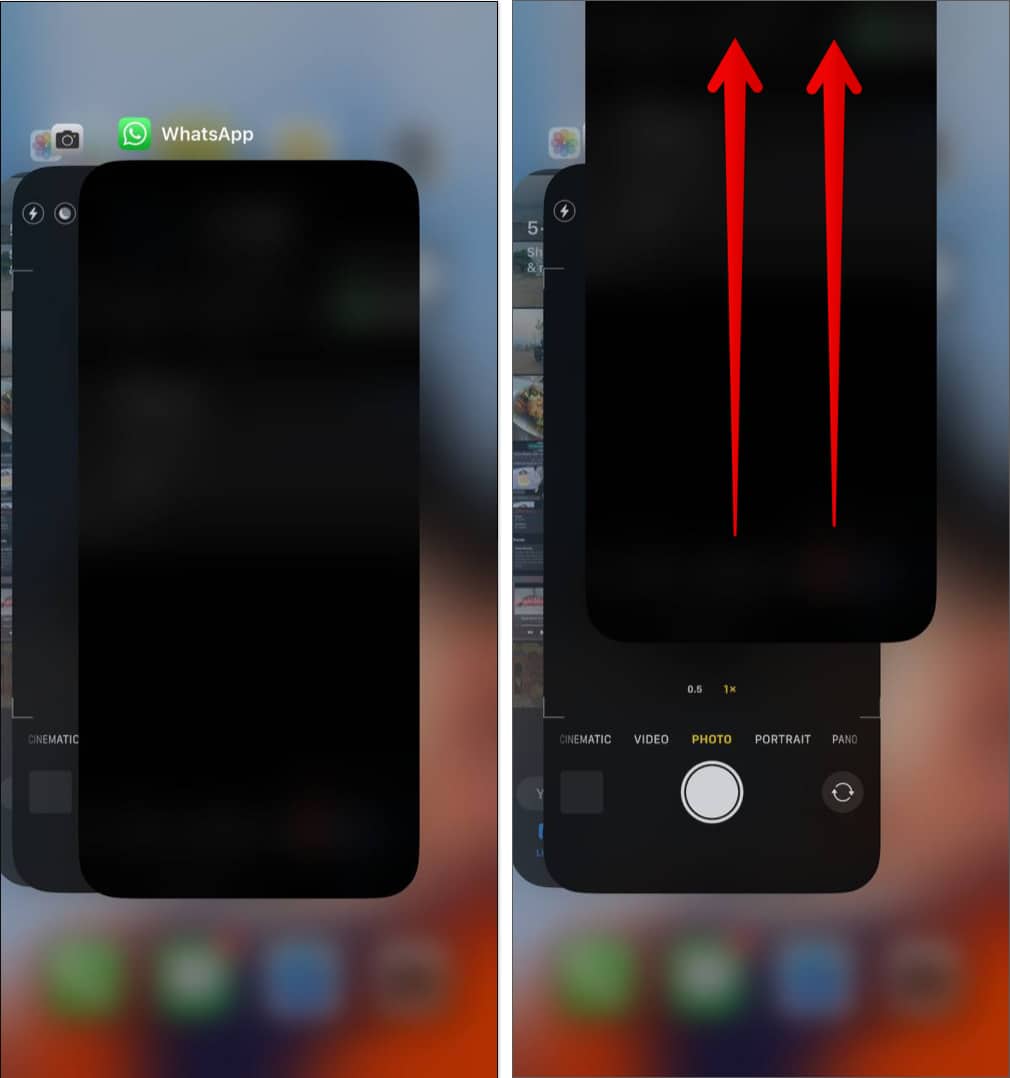
7. Zresetuj dane kalibracji fitness
Jeśli Twój problem polega na tym, że dane treningowe nie są rejestrowane na iPhonie lub dane Apple Watch nie synchronizują się prawidłowo w aplikacji Fitness, możesz spróbować zresetować Dane kalibracji fitness. Aby to zrobić:
otwórz aplikację Watch na swoim iPhonie. Przejdź do Mój zegarek → kliknij Prywatność. Kliknij Zresetuj dane kalibracji fitness. Pojawi się wyskakujące okienko z potwierdzeniem. Kliknij Resetuj dane kalibracji sprawności , aby potwierdzić.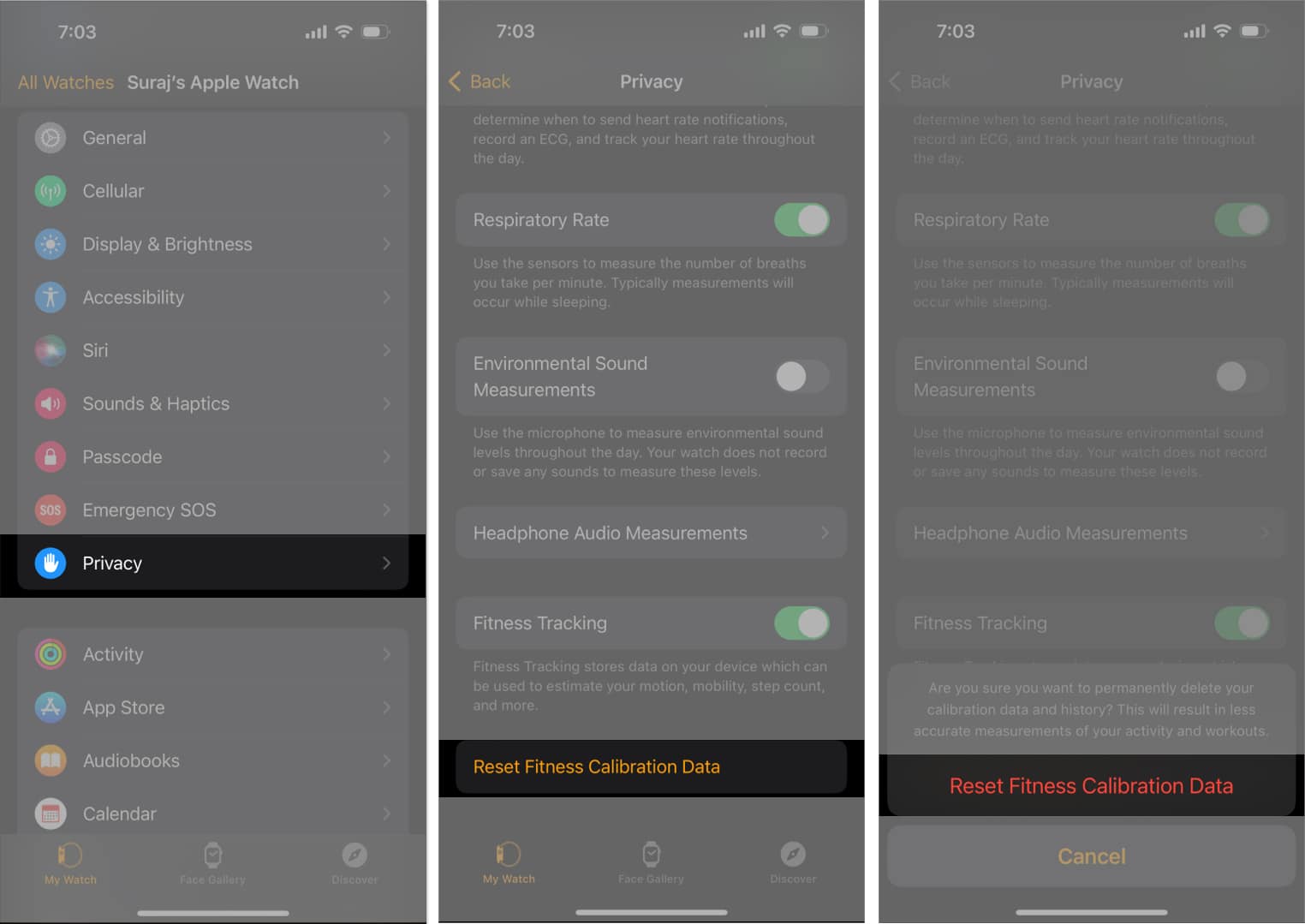
8. Usuń swoje dane fitness
Jednym z możliwych skutecznych, ale radykalnych sposobów przywrócenia działania aplikacji Fitness jest usunięcie danych fitness i skonfigurowanie ich ponownie. Aby to zrobić:
otwórz Ustawienia → kliknij Zdrowie. Kliknij Dostęp do danych i urządzenia. Wybierz Fitness w sekcji Aplikacje. Powinieneś zobaczyć dane dotyczące kondycji zapisane na Twoim urządzeniu.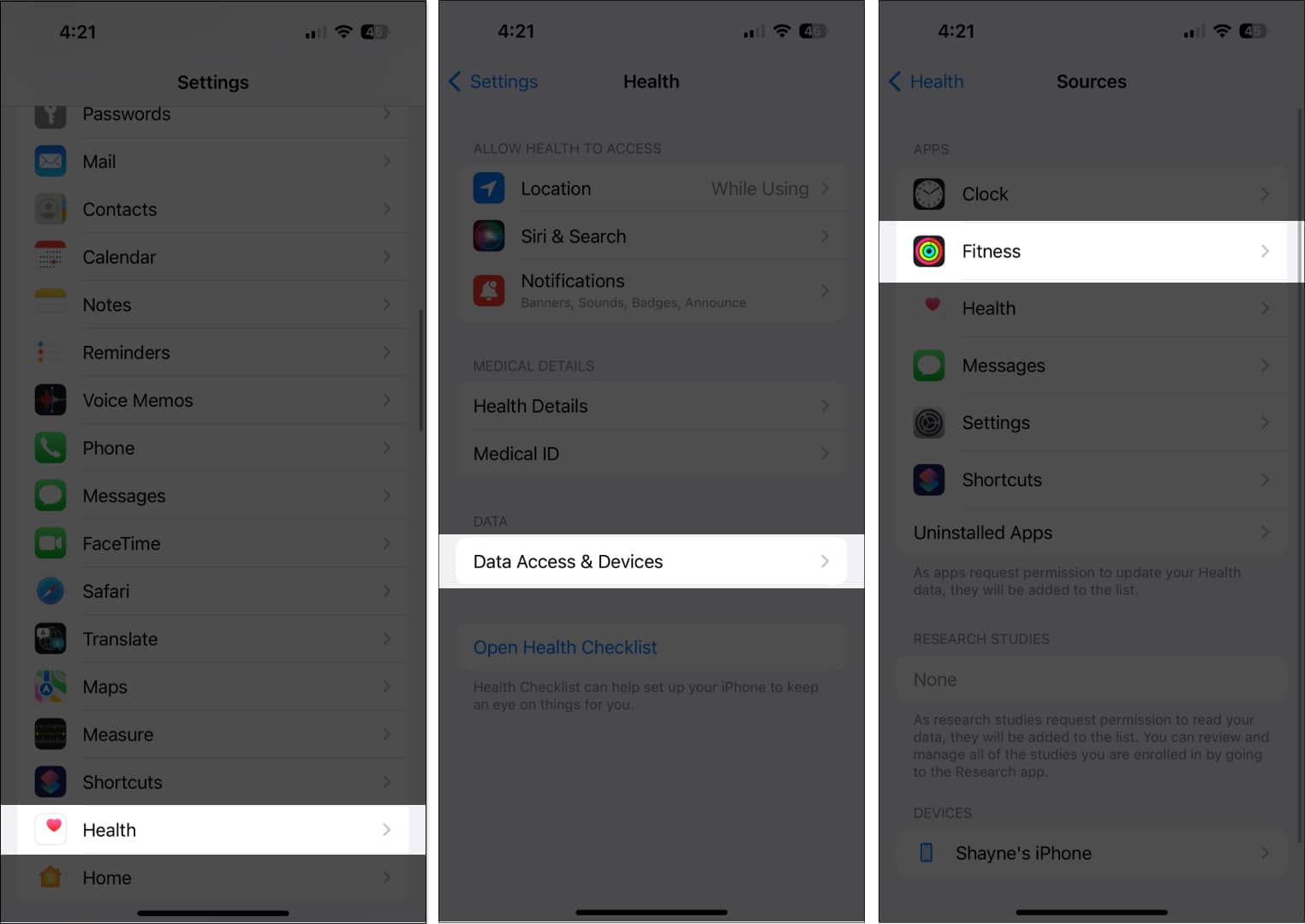 Przewiń w dół i kliknij Usuń wszystkie dane z „Fitness”. Potwierdź czynność, dotykając Usuń.
Przewiń w dół i kliknij Usuń wszystkie dane z „Fitness”. Potwierdź czynność, dotykając Usuń.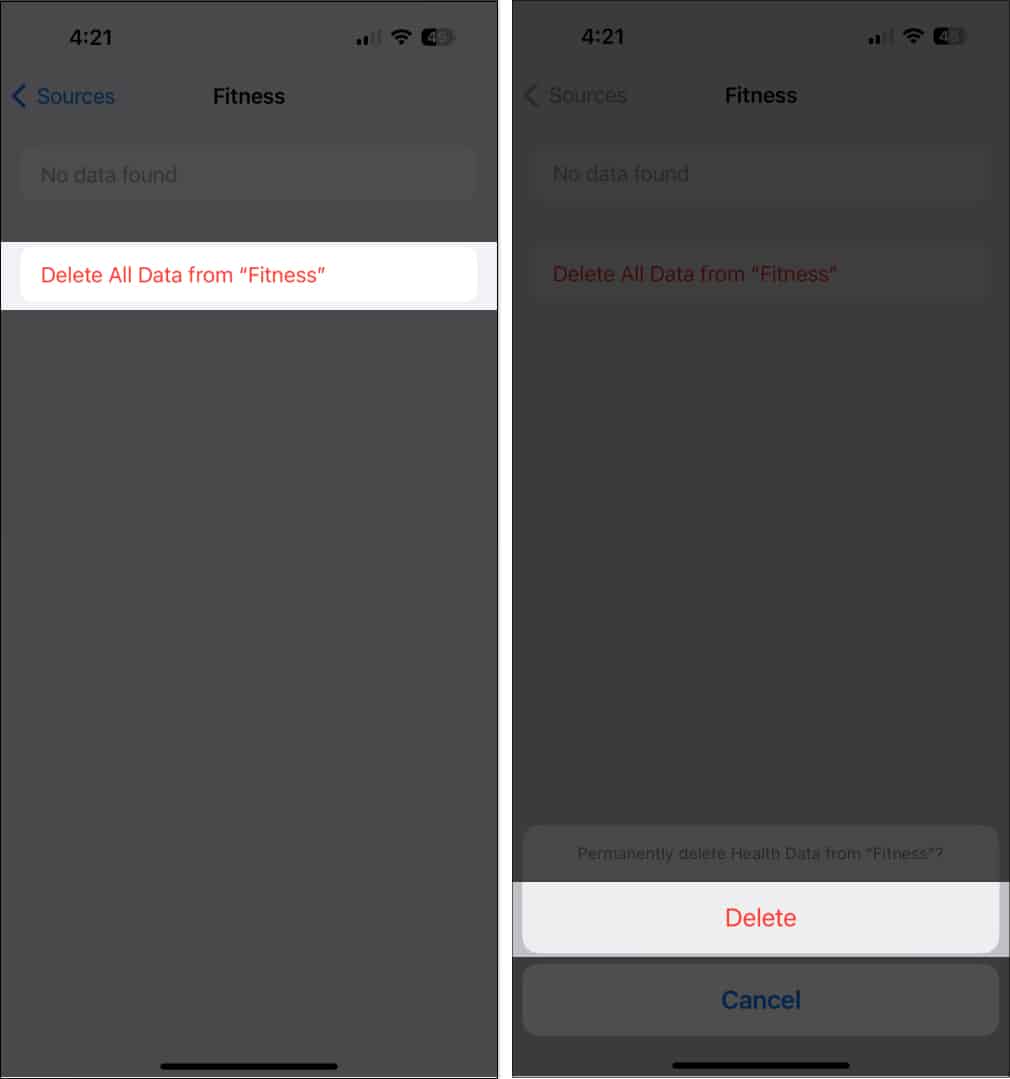 Dotknij Zdrowie → Dotknij Usuń wszystkie dane z „Zdrowie”. Potwierdź swoje działanie, dotykając Usuń.
Dotknij Zdrowie → Dotknij Usuń wszystkie dane z „Zdrowie”. Potwierdź swoje działanie, dotykając Usuń.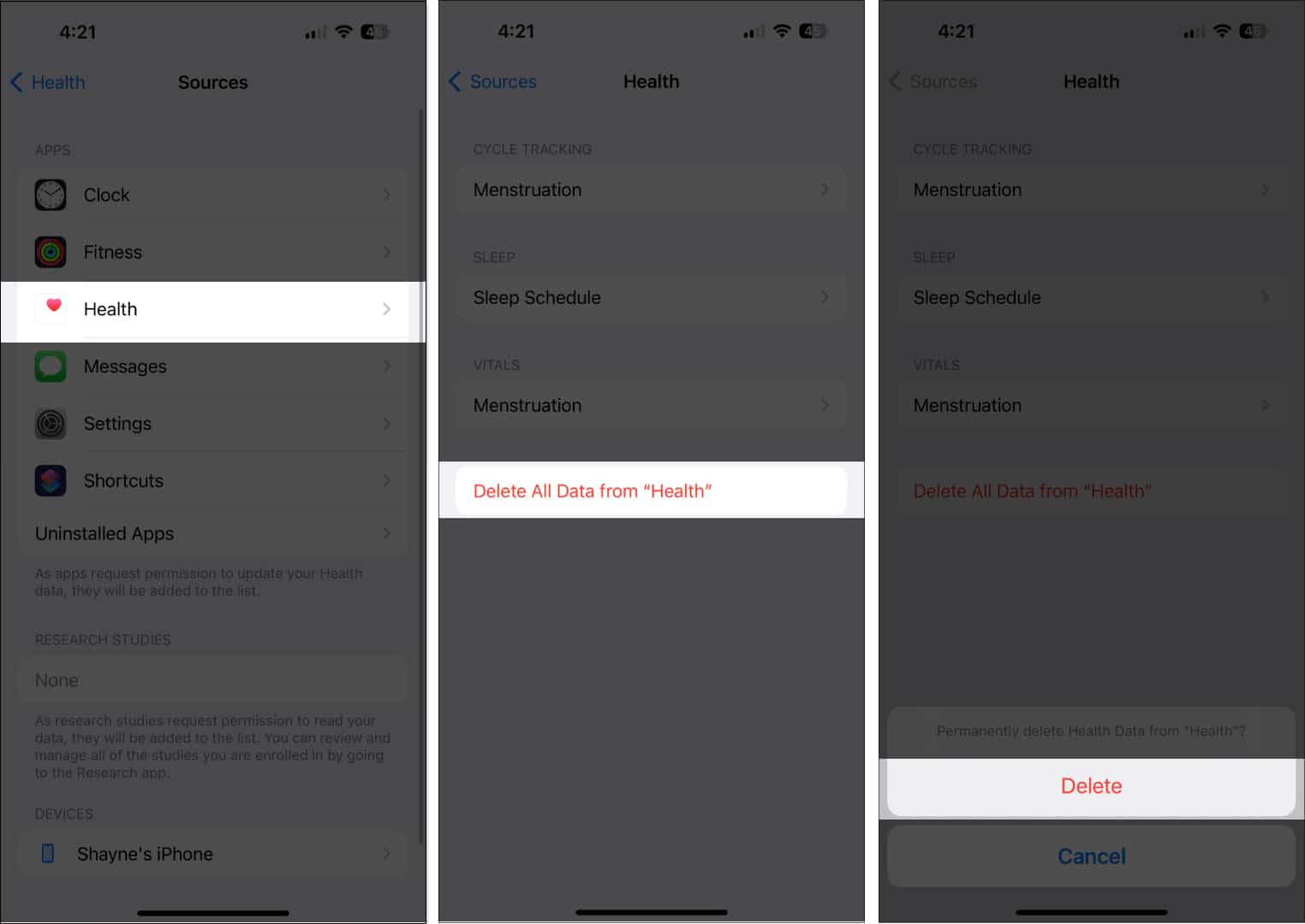 Nastąpi powrót do poprzedniego ekranu. Na dole powinny być widoczne urządzenia synchronizujące dane dotyczące zdrowia. Stuknij, aby wybrać iPhone’a. Dotknij Usuń wszystkie dane z [nazwa urządzenia] u dołu ekranu.
Nastąpi powrót do poprzedniego ekranu. Na dole powinny być widoczne urządzenia synchronizujące dane dotyczące zdrowia. Stuknij, aby wybrać iPhone’a. Dotknij Usuń wszystkie dane z [nazwa urządzenia] u dołu ekranu.
Uruchom ponownie iPhone’a i ponownie skonfiguruj aplikacje Fitness i Zdrowie, postępując zgodnie z instrukcjami wyświetlanymi na ekranie.
9. Ponownie zainstaluj aplikację Fitness
Innym sposobem rozwiązania problemu jest usunięcie aplikacji i ponowne zainstalowanie jej. Pamiętaj, że dane dotyczące kondycji prawdopodobnie zostaną usunięte po ponownej instalacji.
Po prostu naciśnij i przytrzymaj ikonę Fitness na ekranie głównym → Stuknij Usuń aplikację. Wybierz Usuń aplikację → Usuń. Po zakończeniu przejdź do App Store i pobierz bezpłatnie aplikację Fitness.
10. Zresetuj iPhone’a w trybie DFU
Jeśli wykonałeś wszystkie powyższe czynności i nadal masz problemy z aplikacją iOS Fitness, może być konieczne zresetowanie iPhone’a w trybie DFU, aby usunąć pozostałe pliki lub problemy, które uniemożliwiają prawidłowe działanie aplikacji.
Przeczytaj nasz przewodnik, jak przełączyć iPhone’a w tryb DFU. W trybie DFU zobaczysz monit iTunes o przywrócenie iPhone’a. Wybierz Przywróć. Może to zająć trochę czasu, w zależności od szybkości Internetu. Nie odłączaj urządzenia od komputera podczas przywracania.
Skontaktuj się z pomocą techniczną Apple
Jeśli wszystko inne zawiedzie, możesz potrzebować profesjonalnej pomocy Apple Wsparcie.
Zarezerwuj Genius Bar lub przejdź do aplikacji Wsparcie Apple, aby porozmawiać lub zadzwonić do pomocy technicznej.
FAQ
Jak naprawić pierścień aktywności w aplikacji Fitness na iOS 16, który nie działa?
Niektórzy użytkownicy aplikacji Fitness bez zegarka Apple Watch zauważają, że pierścień aktywności nie jest aktualizowany, gdy wykonują aktywność fizyczną. Użytkownicy na forum stwierdzili, że ponowna instalacja aplikacji i ponowne uruchomienie ich iPhone’ów rozwiązało problem.
Podsumowanie…
Aplikacja Fitness jest doskonałym towarzyszem prowadzenia zdrowego i aktywnego trybu życia. Teraz, gdy możesz go używać bez Apple Watch, nie ma ograniczeń co do celów zdrowotnych, które możesz osiągnąć dzięki aplikacji. Daj nam znać, który z nich zadziałał w sekcji komentarzy!
Czytaj więcej:
